Nexus 7で、SPモードメールを使うことはできませんが、IMoNiを使うことで@docomo.ne.jpのメールを送受信させることができます。
ただ、私はATOKを使っていますが、絵文字が選択画面に全く表示されないためメール作成が不便です。
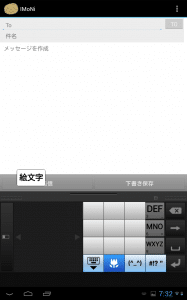
そこで今回の方法を実施することでATOKの絵文字が表示されるようになります。
ブートローダーアンロックやRoot化、カスタムリカバリ導入、カスタムROMの導入によって、メーカーの補償は一切きかなくなります。
また、作業中にデータが消えたり、端末が起動しなくなってしまったとしても、当方では一切責任は負えません。
全て自己責任で作業を行ってください。
1)Nexus 7をRoot化しておく。Root化については、Nexus 7のRoot化方法・手順。を参照してください。
2)libemoji_docomo.soを準備しておく。私が使っているファイルと同じものはこちらからダウンロードできます。
3)Rootアクセスが可能なファイルマネージャーをインストールしておく。私はESファイルエクスプローラーを使っています。
ESファイルエクスプローラーを起動して、/dataフォルダをタップします。
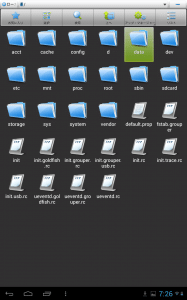
メニュー>新規をタップします。

「ファイル」をタップします。
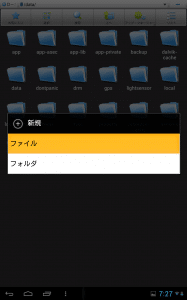
「local.prop」と入力して「OK」をタップします。
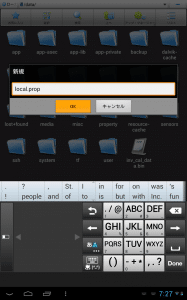
作成されたlocal.propをタップします。
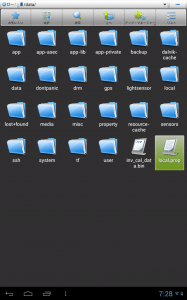
テキストエディタを選択します。今回はESテキストエディターを選びました。
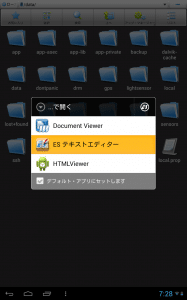
「ro.config.libemoji=libemoji_docomo.so」と入力してメニュー>保存をタップします。
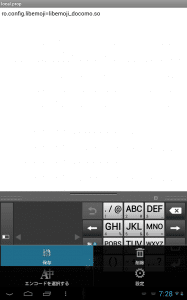
次に、準備しておくこと2)でダウンロードしておいたlibemoji_docomo.soをロングタップします。
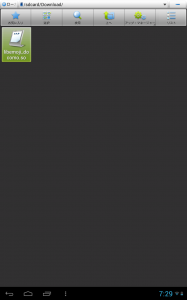
「コピー」をタップします。
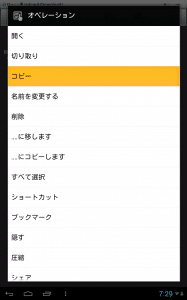
systemフォルダに移動します。
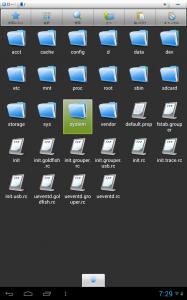
libフォルダをタップします。
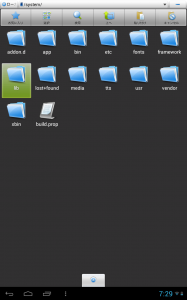
「貼り付け」をタップします。
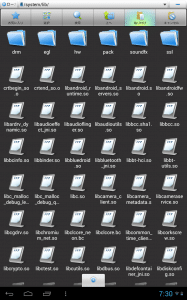
libemoji_docomo.soをロングタップします。
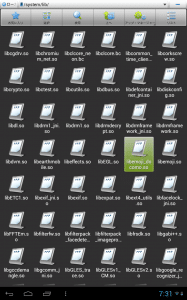
「プロパティ」をタップします。
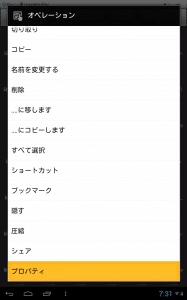
パーミッションを変更します。「変更」をタップします。
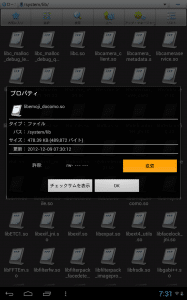
キャプチャの通りにチェックを入れて「OK」をタップします。
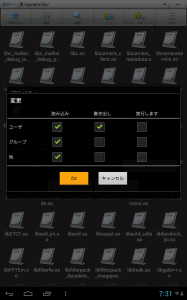
パーミッションが「rw-r--r--」になっていることを確認して「OK」をタップします。
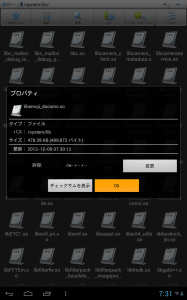
最後に、ATOKの絵文字の設定もしておきます。
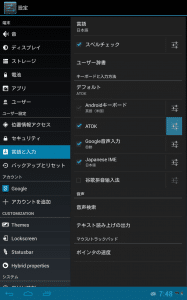
「その他」をタップします。
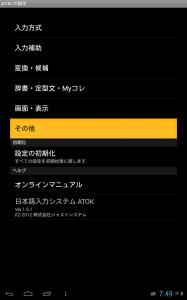
「携帯電話事業者の選択」をタップします。
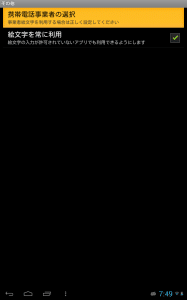
「NTTドコモ」をタップします。これでATOKの絵文字の設定は完了です。
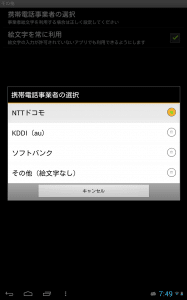
ATOKで絵文字選択画面を表示させると、絵文字が現れました。
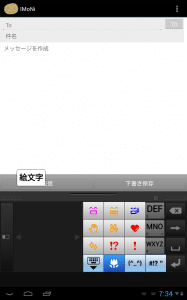
試しに絵文字を入力してみます。
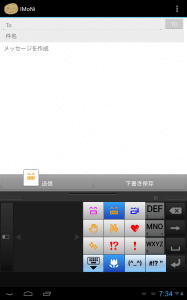
入力も問題なくできています。
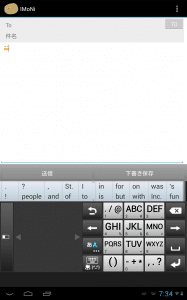
Nexus 7でATOKの絵文字を表示させる方法は以上です。
ATOKの絵文字を表示させるには直接build.propを編集する方法もありますが、local.propの方が後々楽なので私はlocal.propを使っています。
Nexus 7でIMoNiを使ってメールをすることはあまりないかもしれませんが、もし使う場合は上記方法を実施してみてください。